- Как освободить память на андроиде Samsung: эффективные методы и рекомендации
- Удаление ненужных приложений
- Определение и удаление неиспользуемых приложений
- Очистка кэша приложений
- Отключение предустановленных приложений
- Очистка файлов и медиа-контента
- Удаление ненужных фотографий и видео
- Вопрос-ответ:
- Как очистить память на андроиде Samsung?
- Как удалить ненужные приложения на андроиде Samsung?
- Как очистить кэш приложений на андроиде Samsung?
- Как очистить память на андроиде Samsung?
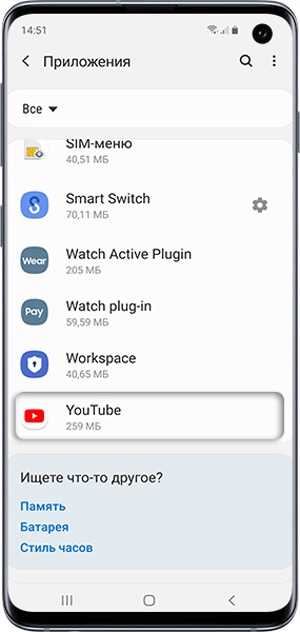
Смартфоны Samsung на базе операционной системы Android пользуются огромной популярностью благодаря своим мощным возможностям и широкому функционалу. Однако, как и любые другие устройства, они имеют ограниченную память, которая со временем может заполниться различными файлами и приложениями.
Если ваш Samsung на Android начал тормозить или выдавать сообщения о нехватке памяти, то пришло время освободить место. В этой статье мы расскажем вам о простых способах и советах, как очистить память на андроиде Samsung и улучшить его производительность.
Первым шагом в очистке памяти является удаление ненужных файлов и приложений. Просмотрите свои фотографии, видео, аудиозаписи и удалите все, что вам больше не нужно. Также обратите внимание на приложения, которые вы уже давно не используете, и удалите их. Это позволит освободить значительное количество места на вашем устройстве.
Вторым шагом является очистка кэша приложений. Кэш – это временные файлы, которые приложения создают для быстрого доступа к данным. Однако, со временем кэш может накапливаться и занимать большое количество места. Чтобы очистить кэш приложений, перейдите в настройки вашего Samsung, найдите раздел «Приложения» или «Управление приложениями», выберите нужное приложение и нажмите на кнопку «Очистить кэш».
Как освободить память на андроиде Samsung: эффективные методы и рекомендации
Очистка памяти на устройствах Samsung с операционной системой Android может быть необходима для оптимизации работы устройства и увеличения свободного пространства. В этой статье мы рассмотрим несколько простых и эффективных методов, которые помогут вам освободить память на вашем Samsung.
Первым шагом для освобождения памяти на андроиде Samsung является удаление ненужных приложений. Перейдите в настройки устройства, затем выберите «Приложения» или «Управление приложениями». В этом разделе вы увидите список всех установленных приложений. Пройдитесь по списку и удалите те приложения, которые вы больше не используете или которые занимают слишком много места.
Еще одним способом очистить память на андроиде Samsung является удаление кэша приложений. Кэш — это временные файлы, которые приложения создают для ускорения своей работы. Однако, со временем кэш может занимать значительное количество места. Чтобы удалить кэш приложений, перейдите в настройки устройства, затем выберите «Приложения» или «Управление приложениями». В списке приложений найдите нужное вам приложение и нажмите на него. Затем выберите «Очистить кэш».
Еще одним полезным способом освободить память на андроиде Samsung является использование встроенного инструмента «Очистка устройства». Этот инструмент позволяет удалить ненужные файлы, временные файлы и другие данные, которые занимают место на устройстве. Чтобы воспользоваться этим инструментом, перейдите в настройки устройства, затем выберите «Общие» или «Управление устройством». В этом разделе вы найдете опцию «Очистка устройства». Нажмите на нее и следуйте инструкциям на экране.
Также стоит обратить внимание на использование облачного хранилища. Если у вас есть аккаунт Google или другой облачный сервис, вы можете загрузить свои фотографии, видео и другие файлы в облако. Это позволит освободить место на вашем устройстве и иметь доступ к файлам с любого устройства.
Удаление ненужных приложений

Чтобы удалить ненужные приложения на Samsung с андроидом, следуйте этим простым шагам:
- Откройте меню приложений на своем устройстве.
- Найдите иконку приложения, которое вы хотите удалить.
- Удерживайте палец на иконке приложения, пока не появится контекстное меню.
- Перетащите иконку приложения в раздел «Удалить» или «Корзина».
- Подтвердите удаление приложения, если вам будет предложено это сделать.
После удаления ненужных приложений вы освободите место на памяти своего Samsung с андроидом и улучшите его производительность. Будьте внимательны при удалении приложений и не удаляйте те, которые могут быть важными для работы вашего устройства.
Определение и удаление неиспользуемых приложений
Очистить память на Samsung можно путем определения и удаления неиспользуемых приложений. Это позволит освободить место на устройстве и улучшить его производительность.
Как определить неиспользуемые приложения? Для этого можно воспользоваться встроенным инструментом «Настройки». Откройте меню «Настройки» на своем устройстве Samsung и найдите раздел «Приложения». В этом разделе вы увидите список всех установленных приложений на вашем устройстве.
Пройдитесь по списку приложений и обратите внимание на те, которые вы уже давно не использовали или не планируете использовать в будущем. Такие приложения можно смело удалить, чтобы освободить память на устройстве.
Как удалить неиспользуемые приложения? Чтобы удалить приложение, найдите его в списке приложений и нажмите на него. В открывшемся окне вы увидите кнопку «Удалить». Нажмите на нее и подтвердите удаление приложения.
Помимо удаления неиспользуемых приложений, также рекомендуется периодически очищать кэш приложений. Кэш — это временные файлы, которые приложения создают для более быстрого доступа к данным. Однако, со временем кэш может занимать значительное количество места на устройстве. Чтобы очистить кэш приложений, перейдите в раздел «Настройки» — «Приложения» и выберите нужное приложение. В открывшемся окне нажмите на кнопку «Очистить кэш».
Таким образом, определение и удаление неиспользуемых приложений, а также очистка кэша приложений помогут вам освободить память на устройстве Samsung и улучшить его производительность.
Очистка кэша приложений

Кэш — это временные файлы, которые приложения сохраняют на устройстве для быстрого доступа к данным. Однако, со временем кэш может накапливаться и занимать большое количество места на памяти. Поэтому регулярная очистка кэша приложений может помочь освободить ценное пространство на вашем андроиде.
Как очистить кэш приложений на андроиде Samsung? Это очень просто:
| 1. | Откройте «Настройки» на вашем устройстве. |
| 2. | Выберите «Приложения» или «Управление приложениями». |
| 3. | Найдите приложение, кэш которого вы хотите очистить, и нажмите на него. |
| 4. | В открывшемся окне выберите «Очистить кэш». |
После выполнения этих простых шагов кэш выбранного приложения будет полностью очищен, освободив ценное пространство на памяти вашего андроиде Samsung.
Очистка кэша приложений — это простой и эффективный способ освободить место на памяти вашего андроиде. Регулярно проводите эту процедуру, чтобы ваше устройство работало быстро и эффективно.
Отключение предустановленных приложений
На устройствах Samsung с операционной системой Android есть возможность отключить предустановленные приложения, которые вы не используете. Это позволит освободить память на вашем устройстве и улучшить его производительность.
Чтобы отключить предустановленные приложения на Samsung с Android, выполните следующие шаги:
- Откройте настройки устройства.
- Выберите раздел «Приложения» или «Приложения и уведомления».
- Найдите приложение, которое вы хотите отключить, и нажмите на него.
- На странице приложения нажмите на кнопку «Отключить» или «Отключить приложение».
- Подтвердите свой выбор, нажав на кнопку «Отключить».
После отключения предустановленного приложения оно больше не будет отображаться на вашем главном экране и не будет занимать память на устройстве. Однако, обратите внимание, что некоторые приложения могут быть неотключаемыми или могут быть связаны с другими функциями устройства.
Отключение предустановленных приложений — это простой способ очистить память на андроиде Samsung и улучшить его производительность. Попробуйте отключить неиспользуемые приложения и оцените результаты!
Очистка файлов и медиа-контента
1. Просмотрите и удалите ненужные фотографии и видео. Откройте галерею на своем устройстве и просмотрите все фотографии и видео. Выделите те, которые вы хотите удалить, и нажмите на иконку корзины или используйте опцию «Удалить».
2. Очистите кэш приложений. Кэш приложений — это временные файлы, которые хранятся на вашем устройстве для ускорения работы приложений. Они могут занимать значительное количество места. Чтобы очистить кэш приложений, перейдите в «Настройки», выберите «Приложения» или «Управление приложениями», найдите нужное приложение и нажмите на кнопку «Очистить кэш».
3. Удалите ненужные аудиофайлы. Если у вас есть музыкальные файлы, которые вы больше не слушаете, удалите их. Откройте приложение «Музыка» или «Плеер» на вашем устройстве, найдите ненужные аудиофайлы и удалите их.
4. Очистите загрузки. Ваше устройство может хранить загруженные файлы, которые вы больше не нужны. Чтобы их удалить, откройте приложение «Мои файлы» или «Файловый менеджер», найдите папку «Загрузки» и удалите ненужные файлы.
5. Используйте приложения для очистки памяти. На Google Play Store есть множество приложений, которые помогут вам очистить память на вашем устройстве. Они могут удалить ненужные файлы, кэш приложений и другие временные данные. Популярные приложения для очистки памяти включают Clean Master, CCleaner и SD Maid.
Следуя этим простым советам, вы сможете освободить память на андроиде Samsung и улучшить производительность вашего устройства.
Удаление ненужных фотографий и видео

Очистить память на Samsung можно, удалив ненужные фотографии и видео. Это простой и эффективный способ освободить место на устройстве.
Как удалить фотографии и видео на Samsung:
- Откройте Галерею на своем устройстве.
- Выберите папку с фотографиями или видео, которые вы хотите удалить.
- Нажмите на изображение или видео, чтобы открыть его в полном размере.
- Нажмите на значок корзины или на опцию «Удалить», чтобы удалить выбранные файлы.
- Подтвердите удаление, если вам будет предложено подтвердить свое действие.
После удаления ненужных фотографий и видео вы освободите место на памяти своего Samsung устройства, что позволит улучшить его производительность и скорость работы.
Вопрос-ответ:
Как очистить память на андроиде Samsung?
Есть несколько способов очистить память на андроиде Samsung. Один из самых простых способов — это удаление ненужных приложений. Для этого нужно зайти в настройки телефона, выбрать раздел «Приложения» или «Управление приложениями», найти ненужное приложение и нажать на кнопку «Удалить». Также можно очистить кэш приложений, для этого нужно зайти в настройки, выбрать раздел «Память» или «Хранилище», найти раздел «Кэш» и нажать на кнопку «Очистить кэш». Еще один способ — это удаление ненужных файлов, таких как фотографии, видео, музыка и документы. Для этого нужно зайти в файловый менеджер телефона, найти ненужные файлы и удалить их. Не забудьте также проверить папку «Загрузки» и удалить ненужные файлы оттуда.
Как удалить ненужные приложения на андроиде Samsung?
Чтобы удалить ненужные приложения на андроиде Samsung, нужно зайти в настройки телефона, выбрать раздел «Приложения» или «Управление приложениями». В этом разделе вы увидите список всех установленных приложений на вашем телефоне. Найдите ненужное приложение в списке и нажмите на него. В открывшемся окне вы увидите кнопку «Удалить». Нажмите на нее и подтвердите удаление приложения. После этого приложение будет удалено с вашего телефона и освободит память.
Как очистить кэш приложений на андроиде Samsung?
Очистка кэша приложений на андроиде Samsung поможет освободить память и ускорить работу телефона. Чтобы очистить кэш приложений, нужно зайти в настройки телефона, выбрать раздел «Память» или «Хранилище». В этом разделе вы увидите список всех установленных приложений на вашем телефоне. Найдите приложение, кэш которого вы хотите очистить, и нажмите на него. В открывшемся окне вы увидите кнопку «Очистить кэш». Нажмите на нее и подтвердите очистку кэша. После этого кэш приложения будет удален и освободит память на вашем телефоне.
Как очистить память на андроиде Samsung?
Есть несколько способов очистить память на андроиде Samsung. Один из самых простых способов — это удаление ненужных приложений. Вы можете перейти в настройки устройства, выбрать раздел «Приложения» и удалить те приложения, которые вы больше не используете. Также вы можете очистить кэш приложений, чтобы освободить дополнительное место. Для этого перейдите в настройки, выберите раздел «Память» и нажмите на кнопку «Очистить кэш». Если у вас есть фотографии и видео, которые занимают много места, вы можете переместить их на внешнюю карту памяти или загрузить их на облачное хранилище. Также вы можете использовать специальные приложения для очистки памяти, которые помогут вам удалить ненужные файлы и освободить место на устройстве.






